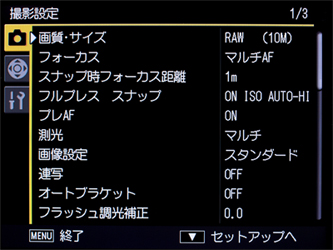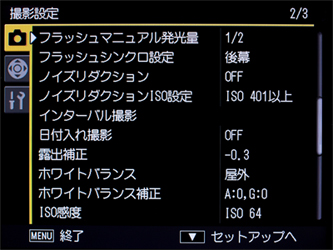|
shio直伝!! GR×Mac 究極の写真術--第1回:設定編 |
GRで写してMacで引き出す。そのシナジー効果は絶大!!
こんにちは。shioこと塩澤一洋です。
「GR」と「Mac」で写真を楽しむshio流ノウハウを、4回にわたってお伝えしましょう。
第1回:設定編(2011年3月4日公開。今号)
第2回:準備編(2011年3月11日公開済み)
第3回:撮影編(2011年3月18日公開済み)
第4回:公開編(2011年3月25日公開済み)
「GR」といえば孤高の写真機。フィルムの時代の「GR-1」からデジタルの今日まで、高画質、高性能、高品位な遺伝子を脈々と受け継いだ、(株)リコー製のコンパクトカメラである。多くの著名人が愛用するカメラとしてテレビや雑誌にもたびたび登場する、いまやメジャーな存在だ。
2005年発売の初代「GR DIGITAL」、2007年の「GR DIGITAL II」、そして現行モデルの「GR DIGITAL III」。どれもそのポテンシャルは深い。この小さなカメラ1台で、ミクロの世界から広大な自然まで、無限の対象を映し出す。
撮影した後は「Mac」。GRのポテンシャルを存分に引き出すには、撮影後のプロセスも大切なのだ。大量に撮影した写真を効果的・効率的にハンドリングし、作品として仕上げてゆく環境として、Macで使う「Aperture3」が不可欠の存在である。
GRで写してMacで引き出す。そのシナジー効果は絶大だ。日々の生活の中で写真表現を続けたい人にとって、格好の画材とアトリエである。
私の場合、2005年の初代GRから現在まで、「GRのおかげで撮れた写真」が累計6万枚以上。GRとその写真が自分の歴史を刻んでいくのだ。
そんなGRは、使い方も自分流。カメラの諸設定にも、ユーザーの使い方が色濃く現れる。私のGRがどのような設定になっているか、ご質問を受ける機会が多いので、以下、ご参考までに、私の設定を公開しよう。メニュー画面の上から順に、その意味や意図を解説していく。
なお、初期設定から変更した項目には、「※」を付した。
shio流設定、大公開!!──その1 撮影設定メニュー
※ 【画質・サイズ】
RAW(10M) ── カメラの性能を最大限引き出すならRAWだ。Macでは、JPEGと全く同じ手順で高画質なRAWを扱えるから、Macの使用を前提とするなら迷わずRAWである。その辺のことは、次回以降に詳述しよう。
【フォーカス】
マルチAF ── 普段はマルチAFに設定しておく。これで撮影すると自然と手前のものにピントが合う。28mm相当の広い画角で写す多くの被写体は、この設定で半押しすれば、意図した位置にピントが来る確率が高い。ピントを合わせる箇所を厳密に選んで撮影する場合は、花マークのマクロボタンを押してマクロモードにするだけでいい。マクロモードは1〜30cmの近接撮影だけでなく、それ以遠の撮影距離においても、ピントを1点に合わせたいときはいつでもワンタッチで使える便利なモードなのだ。
※ 【スナップ時フォーカス距離】
1m ── シャッターボタンを一気押ししたときに自動的にピントを合わせるフォーカス距離。もっとも近い1mにセット。これによって例えば自分の周囲1m前後を走り回る子どもを撮影するような場合、AFを使わず、シャッターボタンを「エイッ!!」と一気に押すだけで、ちゃんと子どもにピントが合った写真を撮ることができるのだ。こういう実際の撮影シチュエイションを考慮した使い勝手の良さが随所に盛り込まれているのがGRのGRたる所以である。「スナップモード」との使い分けについては後述。
【フルプレス スナップ】
ON ISO AUTO-HI ── フルプレススナップで撮影するときは、シャッタースピードが速い方がいい。そこでISO感度は高めになってもいいようにAUTO-HIにセットしている。
※ 【プレAF】
ON ── シャッターボタンを半押ししていないうちから、あらかじめ被写体までの距離をカメラが測っているので、半押ししたときにAFにかかる時間が削減され、合焦が速くなる。
【測光】
マルチ ── いつもマルチ測光のまま使っている。コンパクトカメラの場合、露出(明るさ)はモニターを見れば撮影前にわかるから、測光方式が何であろうと、自分が欲しい明るさを得るのは簡単。その意味では、測光方式はなんでもいいといってもいいくらい。
【画像設定】
スタンダード ── RAWで撮影しているので、この設定はスタンダードのままでOK。
【連写】
OFF ── 撮影したい瞬間を自分で選んで主体的にシャッターを切る。だから連写はしない。一切しない。
【オートブラケット】
OFF ── 同様に、明るさも自分で決定してから撮影する。カメラが明るさをずらして複数撮影したものの中から選ぶことは一切しない。「撮りたい瞬間」「撮りたい絵」「撮りたい色」「撮りたい明るさ」……。それらをすべて自ら決めた上で撮影するのだ。
【フラッシュ調光補正】
0.0 ── 基本的にフラッシュは使わない。
【フラッシュマニュアル発光量】
1/2 ── 基本的にフラッシュは使わない。
※ 【フラッシュシンクロ設定】
後幕 ── 基本的にフラッシュを使わないのだが、例外がひとつ。夜の集合写真。たとえばパーティーの後にみんなで撮ろう、といった場合、その場の雰囲気を活かした明るい写真を撮りたい。そこでフラッシュは「スローシンクロ」モードに設定するので、シャッタースピードが遅くなる。もしこの設定を「先幕」にしておくと、シャッター幕が開いた瞬間にフラッシュが光り、写る人々は「撮影は終わった」と認識して動いてしまう。だがシャッタースピードが遅いためシャッター幕はまだ開いていて、露光は続いている。そのため、被写体が動いたブレ写真になってしまう。「後幕」にしておくと、シャッターが開いて撮影が開始し、シャッター幕が閉じる直前にフラッシュが光る。フラッシュが光ったと同時に撮影は終わるので、写る人が安心して動いても、そのブレは写真に影響しない。しっかりブレのない写真が撮れる。この際、「はい、チーズ」といいながら撮影する場合は、「チ」のときにシャッターボタンを押すのがポイント。「ズ」の時にフラッシュが光ってバッチリ。
【ノイズリダクション】
OFF ── RAWで撮影しているのでこの設定は無関係。
【ノイズリダクションISO設定】
ISO 401以上 ── 同上
【日付入れ撮影】
OFF ── 写真に余計なものを写したくない。
※ 【露出補正】
-0.7 ── 初代のGR以来、一貫して露出補正「-0.7」を基本にしている。若干暗めに写ることになる。その方が、色が濃く写るのだ。またデジタルカメラのセンサーは、明るすぎる部分は白く飛び、暗すぎる部分は黒く沈むが、RAWで撮影すると、暗い部分にも情報が豊富に残っている一方、白く飛んだ部分にはもはや色の情報がなくなってしまう。そこで暗めに撮っておけば、青空は青く写り、かつそれ以外の暗い部分はMacに取り込んだ後に持ち上げてやることで、ディテイルが復活する。したがって、露出は低めに撮るのが重要なのだ。もちろん、たとえば白い皿にもりつけられた料理を撮るような場合は、「+0.3」などにする場合も多いが、それは撮影時にADJ.レバーで適宜、調整する。
※ 【ホワイトバランス】
屋外 ── RAWで撮影するので、あまり関係ないのだが、Macに読み込んだときとかモニターで見たときにホワイトバランスが一定な方が色味の判断がしやすいので、オートではなく「屋外」を基本とする。ただし、室内などでは適宜、ADJ.レバーで調整する。
【ホワイトバランス補正】
A:0, G:0 ── まったく使わない。
【ISO感度】
ISO64 ── 基本はもっとも画質の良いISO64。状況によって、ISO200あるいはISO400に、ADJ.レバーで変更する。
【拡大表示倍率(MF)】
2倍 ── 2倍で十分。
shio流設定、大公開!!──その2 キーカスタム設定メニュー
【Fn設定のMY登録】
OFF ── MYモードというものを一切使っていないので、OFF。カメラの設定状況は常に記憶している。「いま、ISOがいくつでホワイトバランスは何で絞りはいくつで……」という設定状況は常に頭の中にある。その設定は、状況や環境に応じて逐次変更していく。だからMYモードの必要は感じない。
【ホワイトバランス補正のMY登録】
OFF ── 同上。
※ 【ADJ.レバー設定1】
ISO ── 撮影時に、最も素早く変更したいのはISO感度。なので、ADJ.レバーを押すと最初にISOが出るように「設定1」にセット。普段はISO64に設定しておき、状況によって200ないし400に変更。なおISO800以上にする場合は、白黒モードにすることが多い。
※ 【ADJ.レバー設定2】
ホワイトバランス ── 次に素早く変更したいのがホワイトバランス。基本的に「屋外」に設定しているが、レストランで料理を撮るときなど室内では「マルチパターンAUTO」に変更する。
※ 【ADJ.レバー設定3】
フォーカス ── 遠くの山などの景色を撮影するときは「無限遠」に設定するので、フォーカスを素早く変更できるようにするために、ここは「フォーカス」。
【ADJ.レバー設定4】
画像設定 ── 基本的に「スタンダード」だが、ISO感度を上げたときに「白黒」に変更する機会があるため、画像設定をここにセットしている。
※ 【ADJシャッターボタン確定】
ON ── ADJ.で設定を変更した後、すばやく撮影に戻るために、ONにしている。
【Fn1ボタン設定】
AF/MF ── これ、極めて重要。AFモードで撮影時、シャッターボタンを半押しして被写体までの距離をカメラに認識させたら、Fn1をプッシュ。するとMFモードに変更されると同時に、その距離が固定される。これによって、同じ距離にある被写体を何枚も連続的に撮影する場合、毎回毎回AFで半押しして距離を測り直す必要がないうえ、シャッターボタンを押したときにタイムラグなく撮影できるため、タイミングを逃さず、決定的瞬間を写せる。
※ 【Fn2ボタン設定】
AF/スナップ ── 通常AFで撮影していて、このボタンを押すと「スナップモード」に変更できる。
【ズームボタン設定】
露出補正 ── これも極めて重要。露出補正は-0.7を基本にしているけれども、撮影時の状況に応じてこまめに変更する。したがってズームボタンで即時に変更できるのは非常に大切なのだ。メニューを選ばずにダイレクトに露出補正できるのも、撮影者の気持ちを理解しているGRならではである。
※ 【電源ボタンランプ】
OFF ── 見ることはないので、不要。
【再生モード ダイヤル設定】
設定1 ── 再生時に写真を送ることができる方がいいから。
【Mモード ダイヤル設定】
設定1 ── アップダウンダイヤルで絞りを、ADJ.レバーでシャッタースピードを変更する設定。次の【Mモード ワンプッシュ動作】を「絞り優先」に設定しているため、より直感的に操作しやすいダイヤルの方に、絞りをセットしている。
【Mモード ワンプッシュ動作】
絞り優先 ── Mモード時にズームボタンの上を押すと、適切な露出を得られるように、絞りは固定したまま、シャッタースピードを変更してくれる。かなり便利。
【ADJ.ISOダイレクト変更】
OFF ── これをONにしておくと便利ではあるが、ADJ.レバーに不意に触れてしまって、いつの間にかISO感度が変わっていることがある。なので残念ながら、これはOFFにせざるを得ない。その代わり上述のとおり、【ADJ.レバー設定1】にISOをセットすることで、ADJ.レバーを押して「アップダウンダイヤル」を回せば、容易に感度を変更できるようにしている。
shio流設定、大公開!!──その3 セットアップメニュー
【画像モニター輝度調節】
中央 ── モニターの輝度はいつでも中庸に固定して使うのが、明るさや色味の把握に必須。
※ 【ISO AUTO-HI設定】
AUTO 800 ── ISO800までは自動的に上がっても困らない。
※ 【AF補助光】
OFF ── 余計な光が照射されては困るので、OFF。AFが効かないような暗い状況では、MFを活用する。
【オートパワーオフ】
5分 ── 早すぎず、遅すぎず。
※ 【操作音】
シャッター音 ── 次の設定で音量は常にゼロなので、この設定は何でもいい。
※ 【操作音音量設定】
×(ゼロ) ── カメラはできるだけ静かな方がいい。余計な光を出さない、余計な音を出さない。操作音はゼロにするのがエチケット。またシャッター音もシャッターメカニズム自体が撮影時に発する微細な音を聞いているので、シミュレーションした音を出す必要なし。なお、隠し撮りのようなやましい撮影は一切しないので、音を出して相手に警告する必要もない。
【画像確認時間】
0.5秒 ── 一瞬見られればOK。撮った写真を確認するより、次の1枚に意識を移す方が大切。
【ワンプッシュ拡大表示倍率】
9.8倍 ── これはデフォルトのままで、適切な倍率だと思う。
※ 【縦横自動回転再生】
OFF ── 再生時に自動回転されてしまうと、右を上に撮影したか左を上にして撮影したかがわからないので、OFF。
【水準器設定】
表示のみ ── 水準器、超大切。
【グリッドガイド設定】
1 ── 使う機会は、ない。
【Fnボタン設定表示】
OFF ── 記憶しているから表示する必要ない。
【マイセッティング名称表示】
OFF ── 同上。
【撮影情報表示フレーム】
OFF ── 被写体が大きく表示される方が好きなので、OFF。
【情報表示モード】
OFF ── 不要。
※ 【CL-BKT 白黒(TE)】
OFF ── 不要。
【RAW同時記録設定】
FINE ── RAWファイルしか必要ないのだが、撮影後に画像を確認する目的で、FINEで同時記録しておく。MacにはRAWファイルのみを読み込む。
【色空間設定】
sRGB ── デフォルトのまま。
【デジタルズーム切替】
通常 ── デフォルトのまま。
※ 【メニューカーソル位置保持】
ON ── メニュー画面に入ったときに、前回操作した項目を再度操作する確率が高いので、これはON。
【カード連続NO.】
ON ── これ、大切。撮影した写真のファイルナンバーが、連続する設定。そのカメラを使い始めてから何枚目なのかがわかる。ただし、これをそのまま使うと「R0010001」から連番がふられていき、9999枚を超えると、「R0020001」となってしまい、あたかも2万枚も撮影したかのように見える。また、私はリコーのカメラをたくさん併用しているので、できればファイル名を見ただけでどのカメラで撮影したかがわかるようにしたい。そこで、1枚撮影してからMacにSDカードを入れ、ファイル名を「R0010001」から変更する。初代GR DIGITALは「R1000001」、GR DIGITAL 2は「R2000001」、そしてGR DIGITAL 3は「R3000001」というように。そのSDカードをGRに入れて初期化してから撮影を継続すれば、「R3000002」、「R3000003」……とファイル名が付され、撮影枚数の積算がリアルにわかるのだ。
【Language/言語】
日本語 ── お好みで。
【ビデオ方式】
NTSC ── 日本ではNTSC。
カメラの設定は以上のとおり。一部でもお役に立てれば幸いである。 次回は、撮影に望む準備などについてお伝えしたい。
執筆者プロフィール
塩澤一洋
写真家。フィルムのGR-1から、初代GR DIGITAL、2、そして3と「GR」を愛用し続ける生粋の「GRist」。月刊MacPeopleに「一語一絵」を連載中。
Twitter:@shiology
ブログ:http://shiology.com/